CenuOS 7ダウンロード
ダウンロードページからインストールディスクイメージ(CentOS-7-x86_64-DVD-****.iso)をダウンロードします。
インストールDVD作成
ImgBurnを使いCentOS-7-x86_64-Minimal-****.isoでCentOS7インストールディスクを作成します。
CentOS 7インストール
インストール前にBIOSでDVDブートができるように設定します。
ご自身のサーバーの設定方法をメーカーサイトでお調べください。
作成したインストールDVDでインストールします。
下の画面が表示されたらキーボードの「Enter」を押下します。
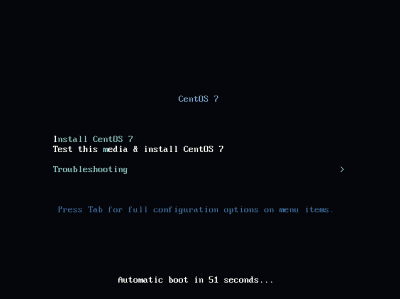
「日本語」を選択して「続行」をクリックします。
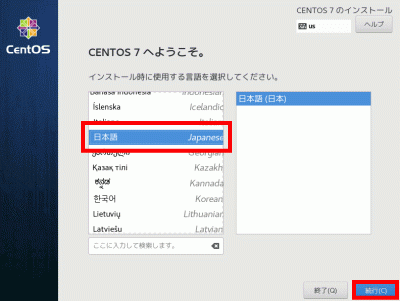
「日付と時刻」でアジア/東京 タイムゾーンに設定します。
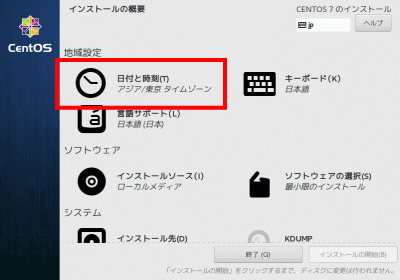
「キーボード」で日本語に設定します。
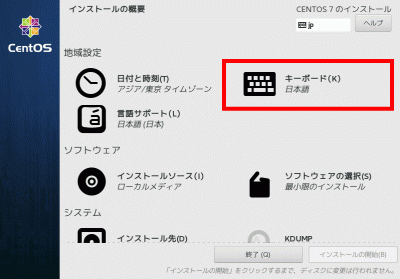
「言語サポート」で日本語(日本)に設定します。
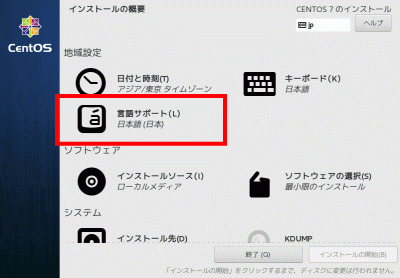
「ソフトウェアの選択」をクリックします。
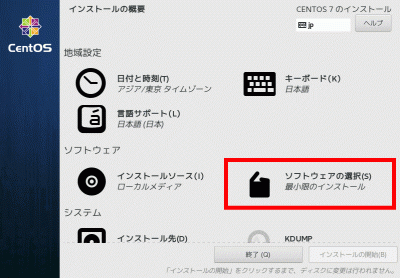
「ベース環境」でGNOME Desktopを選択して、「選択した環境のアドオン」でGNOME アプリケーション、インターネットアプリケーションを選択して「完了」をクリックします。
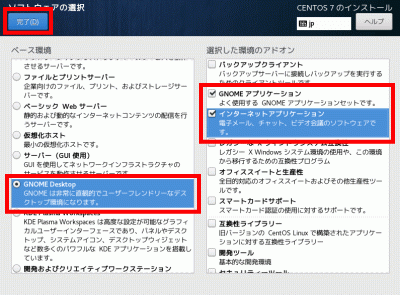
「インストール先」で自動パーティションを選択します。
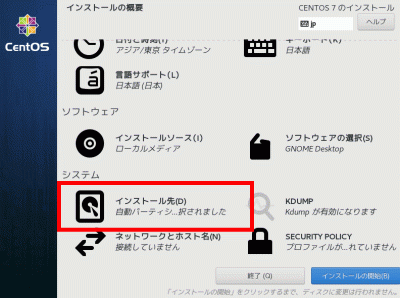
「ネットワークとホスト名」をクリックします。
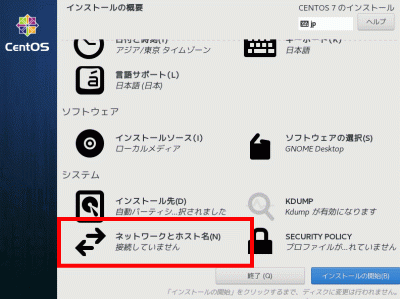
「ホスト名」をcentserver.jpに変更して「適用」をクリックします。
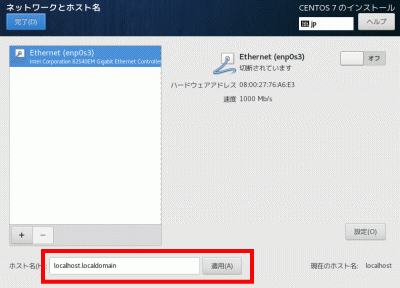
「設定」をクリックします。
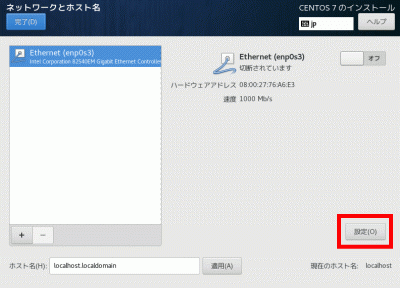
「IPv4のセッティング」をクリックします。
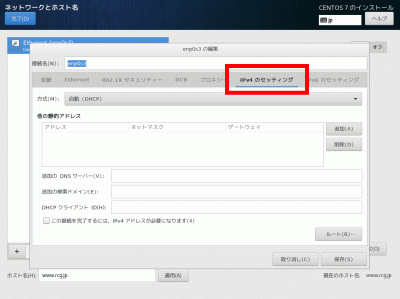
方式の「手動」を選択します。
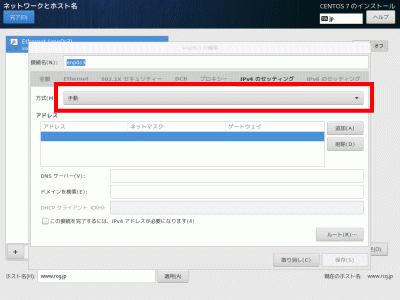
「追加」をクリックして、「アドレス」に192.168.1.3 、「ネットマスク」に24 、「ゲートウェイ」に192.168.1.1を入力します。
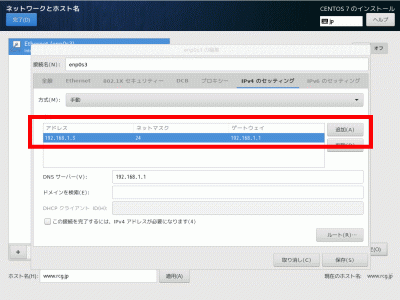
「DNSサーバー」に192.168.1.1を入力します。
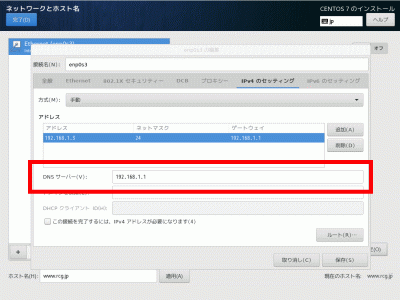
「保存」をクリックします。
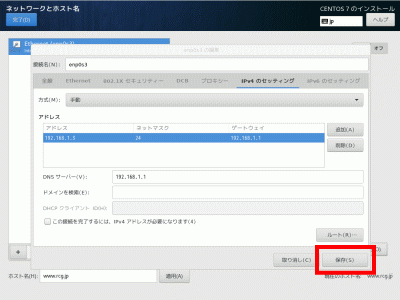
「オン」を選択します。
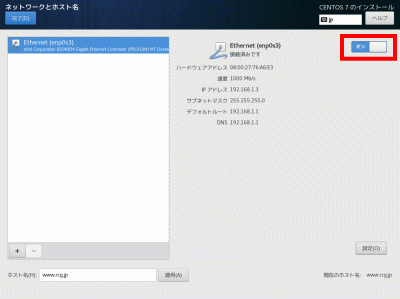
「完了」をクリックします。
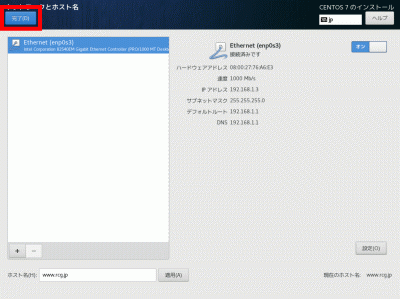
「インストール開始」をクリックします。
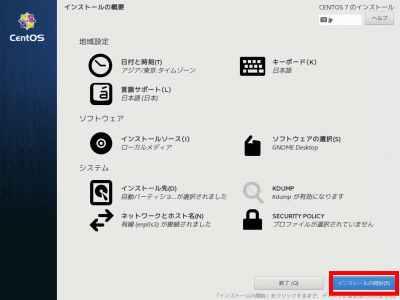
「rootパスワード」をクリックします。
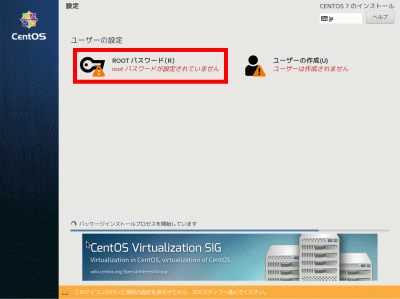
「rootパスワード」を入力します。
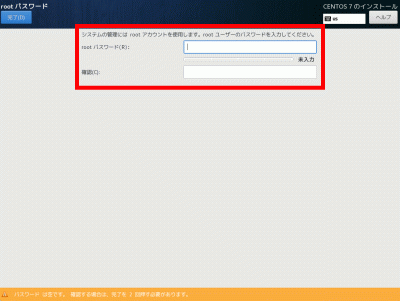
「完了」をクリックします。
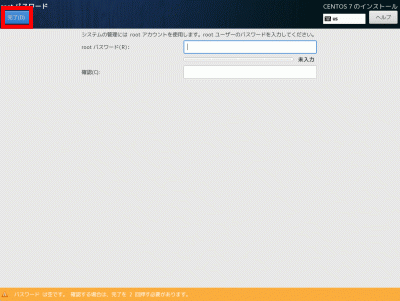
「ユーザーの作成」をクリックします。
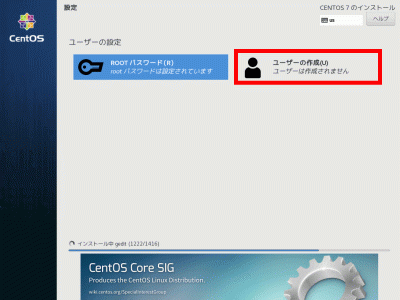
「フルネーム」「ユーザーネーム」にwebmasterを入力します。
「このユーザーを管理者にする」を選択します。
「このアカウントを使用する場合にパスワードを必要とする」を選択します。
「パスワード」を入力します。
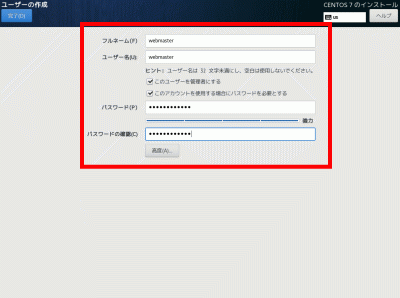
「完了」をクリックします。
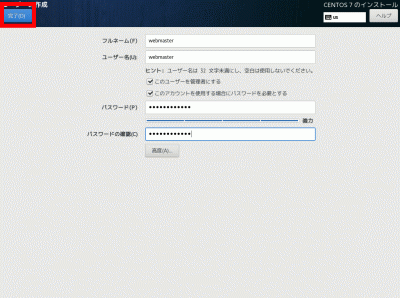
この画面が表示されたら「再起動」をクリックします。
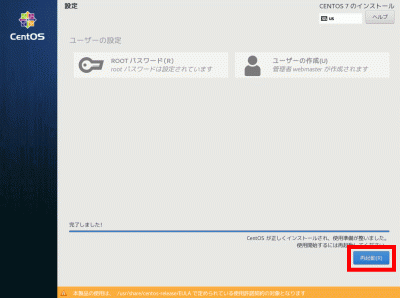
「ライセンスに同意しない」をクリックします。
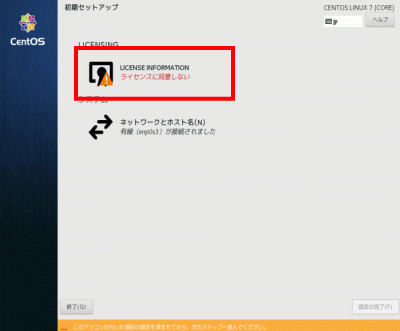
「ライセンス契約に同意します」を選択します。
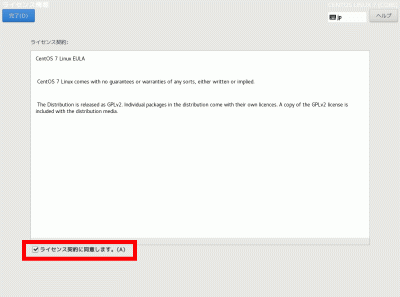
「完了」をクリックします。
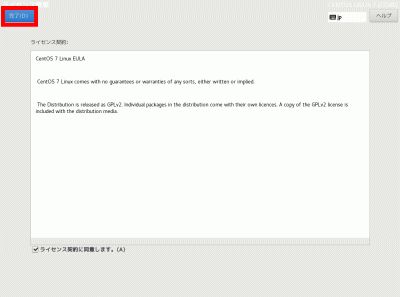
「設定の完了」をクリックします。
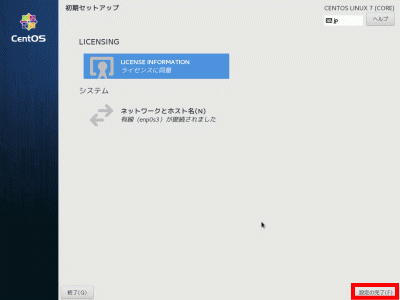



コメント